Universal Analytics? Voor iedereen die Google Analytics gebruikt is ‘Universal Analytics’ dé standaard meetmethode geworden, nu het ook in Nederland uit beta is gehaald. De meettermen ‘bezoeken’ en ‘bezoekers’ zijn vervangen door ‘sessies’ en ‘gebruikers’. Dit heeft alles te maken met cross device meeting die mogelijk wordt in Google Analytics.
Daarnaast zijn er nog vele andere verbeteringen zoals:
- Meten van apps en andere andere apparaten zoals game consoles.
- Flexibelere rapporten en instellingen.
- Adwords remarketing segmenten aanmaken in Google Analytics.
- Segmenteren naar interesse en demografische kenmerken.
- Display netwerk impressies weergeven.
- Content experimenten opzetten zoals A/B en multi variatie testen direct vanuit Google Analytics.
- Integratie online-offline conversie metingen.
In deze post ga ik vooral in op het meten over devices heen omdat ik dit de beste verbetering vind in een wereld die steeds meer gebruik maakt van mobile.

Helaas krijg ik nog nergens dit rapport te zien. Iemand van de lezers wel? Update: je met een extra ‘property’ aanmaken waarin je met een extra tracking regel ingelogde gebruikers identificeert. Een maatwerkoplossing dus, weer wat geleerd.
Van sessies naar bezoeken?
Met Universal analytics weet Google bezoekers te volgen over devices heen. Dus een start op je iphone, gevolgd door een boeking op de laptop wordt door Universal Analytics gezien als 1 bezoeker. Met de oude tracking code zag Google analytics dit als 2 sessies, dus als 2 bezoeken.
Hoe meet Google dit?
Google weet dit door een schatting te gebruiken op basis van het gedrag van in Google ingelogde aantal gebruikers. Deze groep is immers te volgen over de devices heen.
Gevolg?
Conversie attributie is nu dus beter en betrouwbaarder. Een banner klik op je Android tablet naar de site ging voorheen verloren als bron als de volgende sessie waarin gekocht werd op een ander device plaatsvond. Nu volgt Google die device en kan met ‘first cooky count’ die banner klik op de tablet vastgehouden worden.
Tips instellen Universal analytics
De standaard code voor universal analytics ziet er zo uit. let op, vervang ‘UA-xxxxxxxx-x door je eigen profiel id en domein.nl door je eigen domeinnaam.
(let op: zonder de “script” open en sluiten eromheen. Dat geeft problemen in vooral Safari en Chrome. Zelfs als ik het hier in de lopende tekst met < ervoor en erna > gebruik wordt het weggelaten. Een syntaxhighlighter zal vast wonderen doen maar de WP plugins die ik probeerde conflicteerde zo met andere scripts dat ze alleen werkte in good old Firefox.)
(function (i, s, o, g, r, a, m) {
i[‘GoogleAnalyticsObject’] = r; i[r] = i[r] || function () {
(i[r].q = i[r].q || []).push(arguments)
}, i[r].l = 1 * new Date(); a = s.createElement(o),
m = s.getElementsByTagName(o)[0]; a.async = 1; a.src = g; m.parentNode.insertBefore(a, m)
})(window, document, ‘script’, ‘//www.google-analytics.com/analytics.js’, ‘ga’);
ga(‘create’, ‘UA-xxxxxxxx-x’, ‘domein.nl’);
ga(‘send’, ‘pageview’);
We voegen nu 2 regels toe tussen de ‘create’ en ‘send’ regel:
ga(‘require’, ‘displayfeatures’);
De code ziet er dan zo uit: (let op: weer zonder de “script” open en sluiten eromheen. Dat geeft problemen in vooral Safari en Chrome.)
(function (i, s, o, g, r, a, m) {
i[‘GoogleAnalyticsObject’] = r; i[r] = i[r] || function () {
(i[r].q = i[r].q || []).push(arguments)
}, i[r].l = 1 * new Date(); a = s.createElement(o),
m = s.getElementsByTagName(o)[0]; a.async = 1; a.src = g; m.parentNode.insertBefore(a, m)
})(window, document, ‘script’, ‘//www.google-analytics.com/analytics.js’, ‘ga’);
ga(‘create’, ‘UA-xxxxxxxx-x’, ‘domein.nl’);
ga(‘require’, ‘linkid’, ‘linkid.js’);
ga(‘require’, ‘displayfeatures’);
ga(‘send’, ‘pageview’);
Door het toevoegen van deze twee codes tussen de ‘create’ en ‘send’ regel, kun je twee dingen extra meten:
- met linkid.js kun je in het rapport Gedrag > Analyse op site, onderscheidt zien in kliks op links die naar dezelfde URL gaan. Stel je hebt een link naar je whitepaper in het menu en in een grote knop op de homepage. Zonder deze extra regel maakt GA geen onderscheidt tussen deze 2 links. Met de extra regel code wel en kun je dus zien hoe diverse knoppen naar dezelfde content op verschillenden plekken op de site gebruikt worden.
- met ‘displayfeatures‘ toegevoegd wordt ook een doubleclick cooky geladen. U dient dan wel uw privacy verklaring aan te passen. Als u van plan bent om heftig in te zetten op displayadvertising in het displaynetwerk van Google kan dit erg interessant zijn. Het voordeel is 3 ledig:
- U krijgt toegang tot demografische en interesse rapporten
- U kunt remarketing segmenten en campagnes aansturen vanuit Google Analytics
- U krijgt prestatie rapporten voor het displaynetwerk geïntegreerd in Google Analytics.
Aan de slag
Ga naar Google analytics > Beheerder > Property > Doe de ‘Universal Analytics Upgrade’ (meer info) en zet de tracking code op je site.
Zet daarna onder > Beheerder > Property > Property instellingen de 2 vinkjes aan voor ‘demografische rapporten’ en ‘uitgebreide linktoeschrijving’. Klaar is kees en meten maar!
Tip 1: Google tag manager
Tip: je kunt de snippet ook integreren met de Google Tag Manager. Je maakt dan eenmalig een iframe in je website aan die je vanuit de tag manager vult met de juiste snippets. Erg handig voor grotere organisaties die minder afhankelijk van IT willen worden. Je kunt dan namelijk als marketing manager zelf wijzigingen doorvoeren, zonder steeds IT ‘lastig te hoeven vallen’.
Tip 2: Cross browser meten met user-id ingelogde gebruikers
Als je de cross browser meting wilt laten werken moet je een user-id per ingelogde gebruiker meesturen aan de GA tracker met de extra regel:
Waarbij USER_ID gevuld wordt met een unieke gebruikerscode die niet tot een persoon te herleiden valt. Zo geeft Google bijvoorbeeld aan dat je daar niet de gebruikers email in mag vullen…
Zie ook User-id views en cross device report. Maak hiervoor eerst een extra Tracker Property aan: Beheerder > Property > nieuw ( klik op de uitklaplijst, daar vind je nieuw onderaan de lijst, lekker verborgen Google!) Doorloop de settings onder ‘User-ID’ en maak een extra dataweergave aan voor de ingelogde gebruikers.
Ik dacht in eerste instantie dat dit ‘out of the box’ zou werken met behulp van algemene gesamplede Google inlog gegevens zoals de ‘estimated cross device’ rapporten in Adwords al wel kunnen. Niet dus. Het is echt site specifiek en de {USER_ID} ingelogde gebruikers moet dus vanuit de database gevuld worden. Hier nog een uitgebreide Engelstalige handleiding (de NL versie bestaat niet) setup cross device meting. De Google tutorial volstaat niet in deze: te vaag, geen screenshots.
Ook irritant dat in Adwords wel de ‘estimated’ versie zit op basis van anonieme Google logins en dat dit voor andere bronnen als SEO, social en bijvoorbeeld email ontbreekt in Google Analytics. Echt weer een staaltje van Google om hun melkkoe Adwords er beter uit te laten komen.
Kom je er niet uit?
We kunnen (bijna) altijd helpen. Bel 023-5749670 of mail ons.
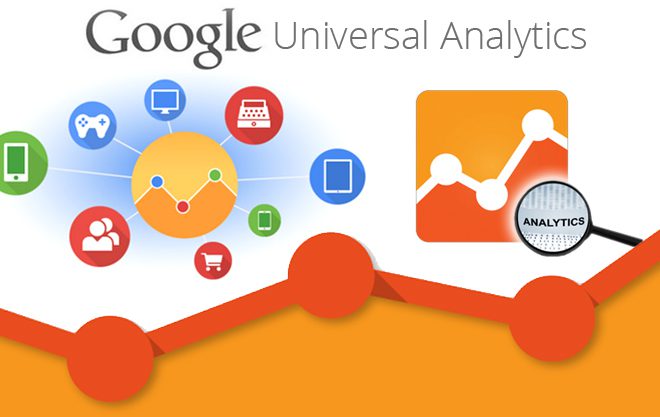

Geef een reactie